笔记本无线网络驱动没了怎么安装 笔记本系统重装后无线网卡驱动丢失怎么办
更新时间:2024-03-16 09:41:35作者:yang
在使用笔记本电脑时,有时会遇到笔记本无线网络驱动丢失的情况,当笔记本系统重装后,无线网卡驱动丢失也是一个常见的问题。在遇到这种情况时,我们需要及时采取措施来重新安装无线网络驱动,以确保笔记本能够正常连接无线网络。下面我们将介绍一些解决方法,帮助您解决这一问题。
方法如下:
1.首先鼠标右键【此电脑】,点击【属性】,如下图所示。
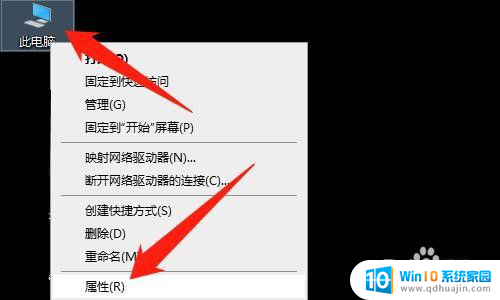
2.然后点击【设备管理器】,如下图所示。
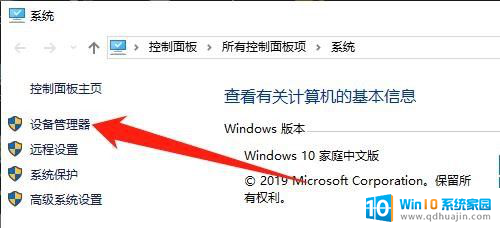
3.然后展开【网络适配器】,如下图所示。
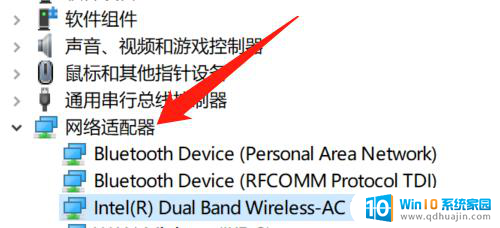
4.然后鼠标右键【Intel(R) Dual Band Wireless-*C 7265】(不同的无线网卡,名称不一样),点击【更新驱动程序(P)】,如下图所示。
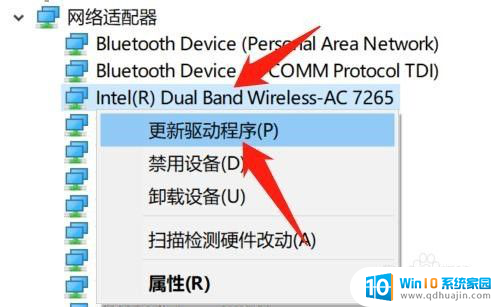
5.然后点击【自动搜索更新的驱动程序软件(S)】,如下图所示。
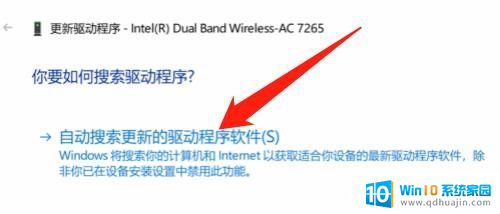
6.总结:
1、右键【此电脑】,点击【属性】
2、点击【设备管理器】
3、展开【网络适配器】
4、右键【Intel(R) Dual Band Wireless-*C 7265】,点击【更新驱动程序(P)】
5、点击【自动搜索更新的驱动程序软件(S)】
以上是笔记本无线网络驱动消失后的安装步骤,如果还有不清楚的用户,可以参考以上小编提供的步骤进行操作,希望对大家有所帮助。
笔记本无线网络驱动没了怎么安装 笔记本系统重装后无线网卡驱动丢失怎么办相关教程
热门推荐
系统安装教程推荐
- 1 下载一半的安装包怎么删除 电脑安装包删除方法
- 2 win11edge浏览器active插件加载设置 edge浏览器插件安装指南
- 3 win11无法安装软件的教程 Win11升级后无法安装软件怎么办
- 4 win11怎么使用谷歌浏览器 谷歌浏览器安装教程
- 5 wim win10 安装 win10系统怎么装U盘
- 6 win11怎么也安装不上 framework3.5 win11netframework3.5安装不了怎么处理
- 7 win11不能安装太极神器 win11检测工具安装失败怎么办
- 8 win11安装到83不动了 Win11 24H2 安装 9 月更新问题
- 9 acer台式电脑安装win10教程 win10系统怎么装U盘
- 10 win11在哪里添加打印机 新电脑安装打印机步骤
win10系统推荐
- 1 萝卜家园ghost win10 64位家庭版镜像下载v2023.04
- 2 技术员联盟ghost win10 32位旗舰安装版下载v2023.04
- 3 深度技术ghost win10 64位官方免激活版下载v2023.04
- 4 番茄花园ghost win10 32位稳定安全版本下载v2023.04
- 5 戴尔笔记本ghost win10 64位原版精简版下载v2023.04
- 6 深度极速ghost win10 64位永久激活正式版下载v2023.04
- 7 惠普笔记本ghost win10 64位稳定家庭版下载v2023.04
- 8 电脑公司ghost win10 32位稳定原版下载v2023.04
- 9 番茄花园ghost win10 64位官方正式版下载v2023.04
- 10 风林火山ghost win10 64位免费专业版下载v2023.04